Šiame straipsnyje paaiškinsime tris būdus, kuriais galite atnaujinti „Linux“ branduolį į naujausią galimą versiją. Mes paaiškinome „Ubuntu 20“ procedūrą.04 LTS su 5 branduolio versija.4. Daugmaž tą pačią procedūrą galima atlikti naudojant ankstesnes „Ubuntu OS“ versijas.
Patikrinkite dabartinę branduolio versiją
Prieš atnaujinant branduolio versiją, geriau patikrinti dabartinę versiją. Tai padės jums nuspręsti, į kurią naują versiją atnaujinti branduolį. Atidarykite komandinę eilutę naudodami sparčiuosius klavišus „Ctrl + Alt + T“.
Dabar patikrinkite dabartinę branduolio versiją tiesiai iš komandinės eilutės taip:
$ uname -r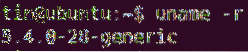
Branduolio versiją taip pat galite patikrinti naudodami šią komandą:
$ cat / proc / versija
Naudodami bet kurią iš pirmiau nurodytų komandų, parodysite savo OS branduolio versiją. Iš pirmiau pateiktos išvesties galite pamatyti, kad šiame straipsnyje naudojama branduolio versija yra 5.4.0-28-bendrasis.
Atnaujinkite „Ubuntu“ branduolio versiją naudodami komandų eilutę
Šiais metodais aš jums parodysiu, kaip atnaujinti branduolio versiją naudojant komandų eilutę.
1 metodas: „Ubuntu“ branduolio komandos svetainė
Taikydami šį metodą, mes atnaujinsime branduolio versiją, pirmiausia atsisiųsdami naujausią versiją iš „Ubuntu“ branduolio komandos svetainės ir tada ją įdiegdami.
Norėdami naudoti šį metodą, atlikite šiuos veiksmus, kad atnaujintumėte branduolio versiją:
- Atidarykite „Ubuntu“ branduolio komandos svetainę, kad atsisiųstumėte naujausią „Linux“ branduolį, skirtą „Ubuntu“. Pasirinkite versiją, kurią norite atsisiųsti, tada atsisiųskite .deb failai bendrai versijai.
- „Linux-headers“-
-visi.deb - linux-mage-unsigned-
-64 pakeitimas.deb - „Linux“ moduliai-
-64 pakeitimas.deb
Mes norime atnaujinti savo branduolį į naujausią stabilaus branduolio versiją 5.6.10. Taigi, mes atsisiuntėme šiuos dalykus .deb failai.
„Linux-headers-5“.6.10-050610_5.6.10-050610.202005052301_viskas.deb
„Linux-image-unsigned-5“.6.10-050610-generic_5.6.10-050610.202005052301_amd64.deb
„Linux-Modules-5“.6.10-050610-generic_5.6.10-050610.202005052301_amd64.deb
Arba galite naudoti wget komandą atsisiųsti šiuos 5 branduolio versijos pagrindinės linijos paketus.6.10:
$ wget https: // branduolys.ubuntu.com / ~ kernel-ppa / mainline / v5.6.10 / „Linux-headers“-5.6.10-050610_5.6.10-050610.202005052301_viskas.deb
$ wget https: // branduolys.ubuntu.com / ~ kernel-ppa / mainline / v5.6.10 / „Linux-image-unsigned“-
5.6.10-050610-generic_5.6.10-050610.202005052301_amd64.deb
$ wget https: // branduolys.ubuntu.com / ~ kernel-ppa / mainline / v5.6.10 / „Linux-modules-5“.6.10-
050610-generic_5.6.10-050610.202005052301_amd64.deb
- Atsisiuntę visus paketus, galite juos patikrinti naudodami komandą „ls -l“:

- Kitas žingsnis - įdiegti visus atsisiųstus paketus. Jei atsisiuntėte failus į katalogą, išskyrus namų katalogą, pirmiausia eikite į jį naudodami komandą cd: $ cd / path / to / directory
Dabar įdiekite visus atsisiųstus failus .deb failai. Tai galite padaryti naudodami šią komandą:
$ sudo dpkg -i *.deb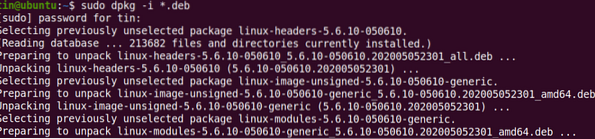
Palaukite kurį laiką, kol bus baigtas visų paketų įdiegimas.
- Perkraukite savo sistemą. Baigę perkrauti, prisijunkite prie savo sistemos ir patikrinkite branduolio versiją naudodami uname komandą taip:
Išvestyje bus rodoma atnaujinta branduolio versija, kuri yra 5.6.10.
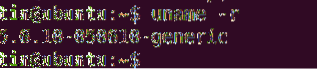
2 metodas: „Bash“ scenarijaus naudojimas
Kitame metode mes naudosime bash scenarijų, norėdami įdiegti naują branduolio versiją. Norėdami tai padaryti, atlikite šiuos paprastus veiksmus:
1. Atsisiųskite „bash“ scenarijų naudodami šią komandą:
$ wget https: // raw.githubusercontent.com / pimlie / ubuntu-mainline-kernel.sh /pagrindinis / „ubuntu-mainline-branduolys“.sh
2. Nukopijuokite scenarijų į katalogą „/ usr / local / bin /“. Tai galite padaryti naudodami šią komandą:
$ sudo įdiekite „ubuntu-mainline-kernel“.sh / usr / local / bin /
3. Dabar galite atnaujinti branduolio versiją taip:
$ Ubuntu-mainline-branduolys.sh -iJi ieškos ir pateiks naujausią branduolio versijos numerį, pvz.g. v5.6.10, šioje išvestyje. Jei norite įdiegti šią versiją, paspauskite B, tada prasidės diegimas.

Įdiegę iš naujo paleiskite sistemą. Tada patikrinkite branduolio versiją naudodami uname komandą taip:
$ uname -rIšvestyje bus rodoma atnaujinta branduolio versija
3 metodas: atnaujinkite „Ubuntu“ branduolio versiją naudodami GUI
Šiuo metodu aptarsime GUI metodą atnaujinti „Linux“ branduolį. Norėdami įdiegti naujausią branduolio versiją, naudosime grafinį „Mainline“ įrankį. Čia yra paprasti žingsniai, kaip tai padaryti:
1. „Mainline“ įrankis nėra oficialiose „Ubuntu“ saugyklose, todėl turėsime rankiniu būdu pridėti jo PPA prie šaltinių.sąrašo failą mūsų sistemoje. Naudoti apt-add-repository komanda šiam tikslui:
$ sudo apt-add-repository -y ppa: cappelikan / ppa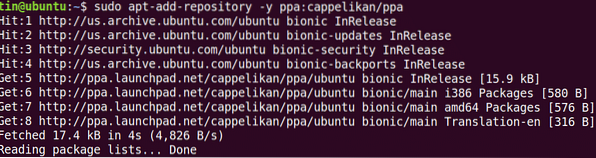
2. Pridėję pagrindinės linijos saugyklą, atlikite šį veiksmą, kad atnaujintumėte sistemos talpyklos indeksą:
$ sudo apt atnaujinimas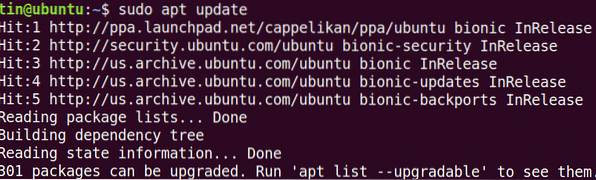
3. Tada įdiekite „Mainline“ įrankį naudodami šią komandą:
$ sudo apt įdiekite pagrindinę liniją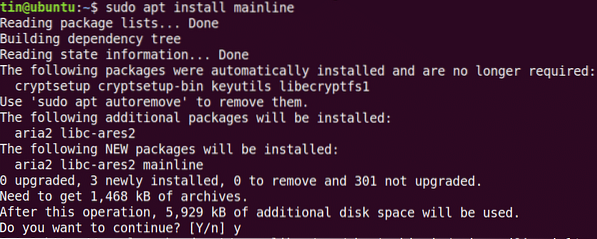
Sistema gali paprašyti patvirtinimo, pateikdama jums Taip / Ne variantą. Rezultatas Y tęsti, po to jūsų sistemoje bus įdiegtas „Mainline“ įrankis.
4. Paleiskite pagrindinį įrankį iš „Ubuntu“ paieškos juostos taip:
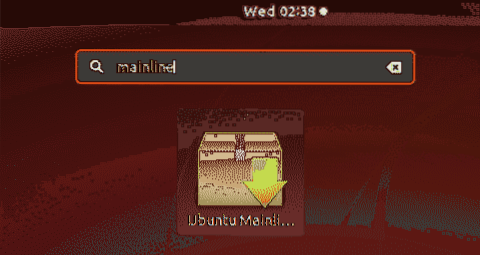
5. Paleidus „Mainline“ įrankį, pamatysite šį diegimo programos langą su naujų ir galimų branduolio versijų sąrašu. Galite įdiegti naują versiją pasirinkdami versiją iš sąrašo ir spustelėdami Diegti mygtukas juostoje dešinėje.
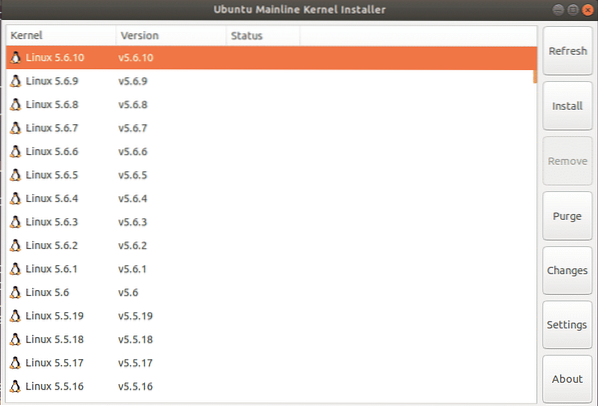
Po šio veiksmo pasirodys toks dialogo langas Autentifikavimas. Įveskite super vartotojo slaptažodį ir spustelėkite Tikrinti mygtuką.
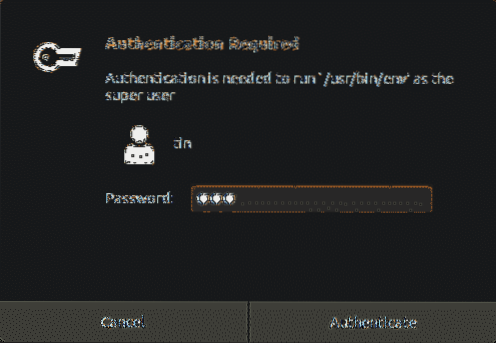
Bus pradėta diegti pasirinktą branduolio versiją, o diegimo procesą galėsite pamatyti naujame lange.
Dabar perkraukite savo sistemą ir patikrinkite naują branduolio versiją:
$ uname -rŠiame straipsnyje mes paaiškinome tris skirtingus branduolio versijos atnaujinimo „Ubuntu 20“ metodus.04 LTS. Atnaujinus branduolį, kartais gali kilti problemų paleidžiant sistemą. Tokiu atveju grįžkite į seną branduolį paspausdami klavišą „Shift“ įkrovos metu ir sąraše pasirinkite senesnę versiją.
 Phenquestions
Phenquestions


